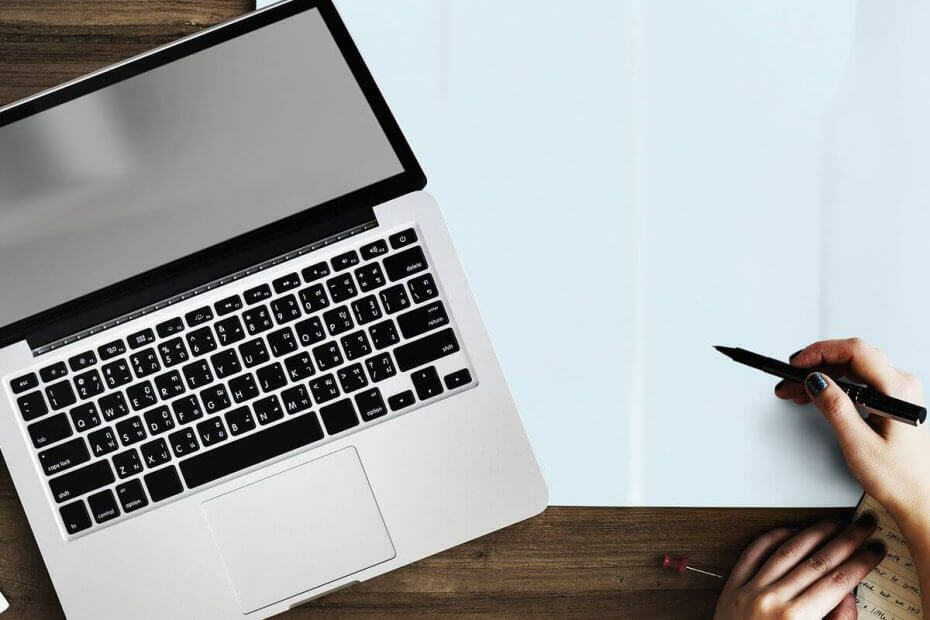
Deze software zorgt ervoor dat uw stuurprogramma's blijven werken en beschermt u zo tegen veelvoorkomende computerfouten en hardwarestoringen. Controleer nu al uw chauffeurs in 3 eenvoudige stappen:
- DriverFix downloaden (geverifieerd downloadbestand).
- Klik Start scan om alle problematische stuurprogramma's te vinden.
- Klik Stuurprogramma's bijwerken om nieuwe versies te krijgen en systeemstoringen te voorkomen.
- DriverFix is gedownload door 0 lezers deze maand.
Gebruikers hebben gemeld dat ze problemen hebben bij het maken van een Wifi hotspot van hun Windows 10-besturingssystemen. Ze krijgen een bericht waarin staat: Draadloze kaart biedt geen ondersteuning voor het maken van Wi-Fi-hotspots Windows 10. Eén gebruiker deelde zijn zorgen.
Wanneer ik de wifi-router probeer te activeren, wordt de foutmelding 'Kan uw wifi-hotspot 1002 niet starten' weergegeven. De draadloze kaart van uw computer ondersteunt het maken van wifi-hotspots niet". Help alstublieft.
Dit probleem kan erg vervelend zijn en kan ervoor zorgen dat u uw internetverbinding niet meer kunt gebruiken zoals u dat wilt. De frustratie van gebruikers nam aanzienlijk toe omdat ze eerder Windows 7 gebruikten en geen vergelijkbare problemen hebben ondervonden.
Lees verder om erachter te komen hoe u dit kunt doen.
Waarom werkt hotspot niet op mijn draadloze kaart?
1. Verander adapterinstellingen
-
Druk op de Win + X-toetsen op uw toetsenbord en selecteer 'Instellingen'.
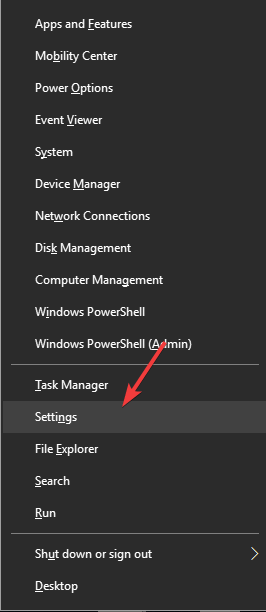
- In het venster Instellingen, kies ‘Netwerk en internet’ -> Mobiele hotspot.
- Toggle Mobiele hotspot -> Aan.
- Uit de sectie 'Deel mijn internetverbinding van' selecteer de bron van internet (in mijn geval is dit wifi).
- Selecteer hoe u uw internetverbinding wilt delen (Wi-Fi of Bluetooth).
- Activeer de optie ‘Op afstand aanzetten’.
- Klik op ‘Adapteropties wijzigen’.
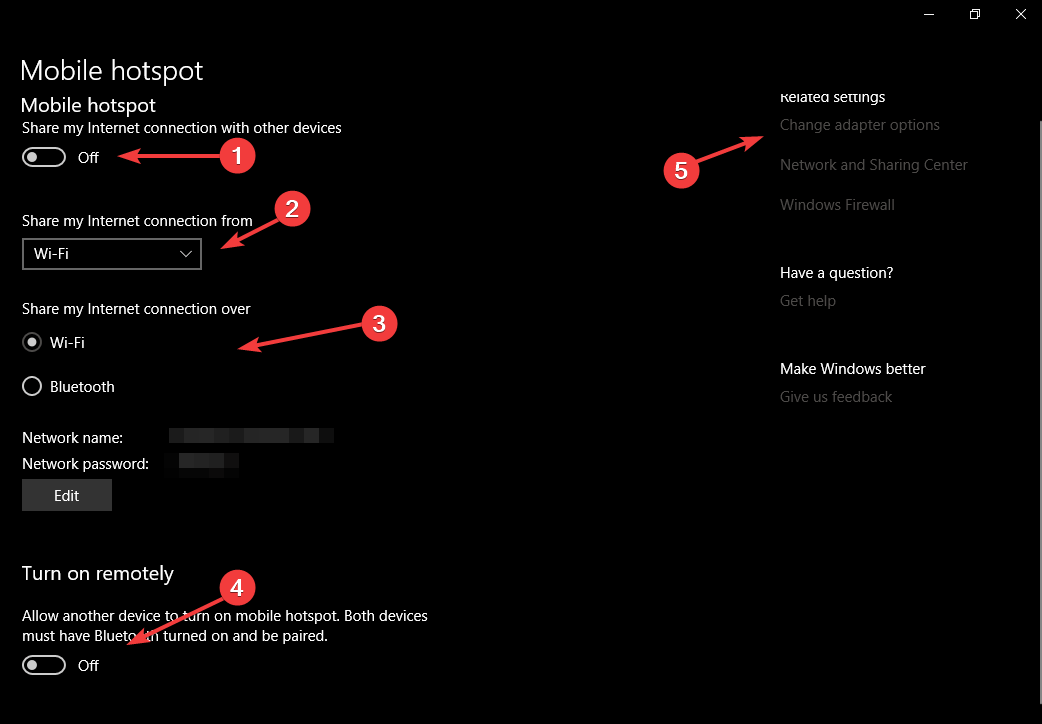
-
Klik met de rechtermuisknop op de verbinding die toegang heeft tot internet -> selecteer Eigenschappen.
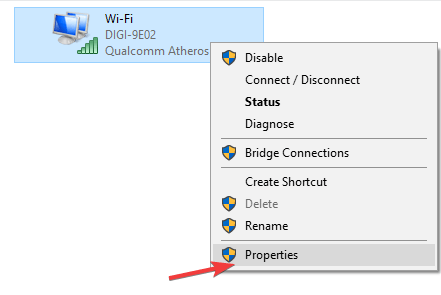
- In het venster Eigenschappen, kies het tabblad Delen -> vink het vakje aan naast 'Andere netwerkgebruikers toestaan verbinding te maken via de internetverbinding van deze computer' -> Klik op 'Ok'.
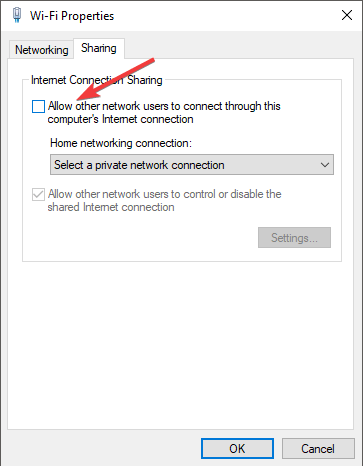
- Controleer of het probleem met de draadloze kaart het maken van Wi-Fi-hotspots op Windows 10 nog steeds niet ondersteunt.
2. Verwijder uw virtuele adapters
- druk op 'Winnen + X' toetsen op je toetsenbord -> Apparaatbeheer.
- Vouw de. uit Netwerkadapters sectie.
- Klik met de rechtermuisknop en selecteer 'Verwijderen' voor alle virtuele adapters.
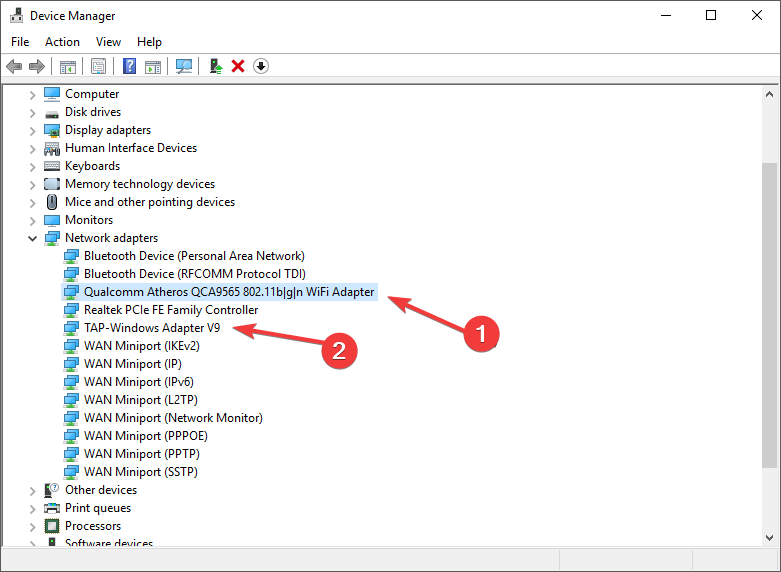
- Klik op de Cortana-zoekbalk -> type ‘Regedit’ (zonder aanhalingstekens) -> Klik met de rechtermuisknop -> Selecteer 'Als administrator uitvoeren'.

- Navigeer naar dit register: Computer\HKEY_LOCAL_MACHINE\SYSTEM.
- Ga vervolgens naar CurrentControlSet\Services\WlanSvc\Parameters\HostedNetworkSettings.
- Verwijder de sleutel genaamd ‘HostedNetworkSettings’ door er met de rechtermuisknop op te klikken.
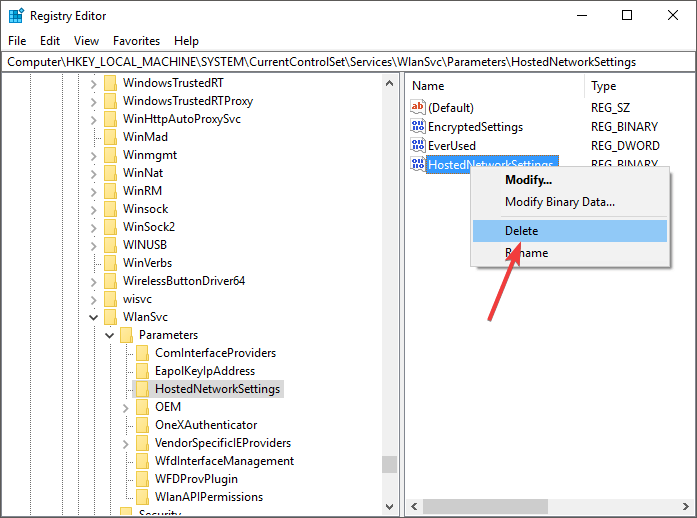
- Start uw pc opnieuw op en controleer of het probleem aanhoudt.
Als de ingebouwde hotspot u in de steek laat, zal een goede oplossing van derden dat niet doen. Bekijk deze tools die we ten zeerste aanbevelen.
3. Voer de probleemoplosser voor netwerkadapters uit
- Druk op 'Win + X' toetsen op je toetsenbord -> selecteer Instellingen -> Update en beveiliging -> Problemen oplossen.
- Scroll naar beneden en selecteer 'Netwerkadapters'.
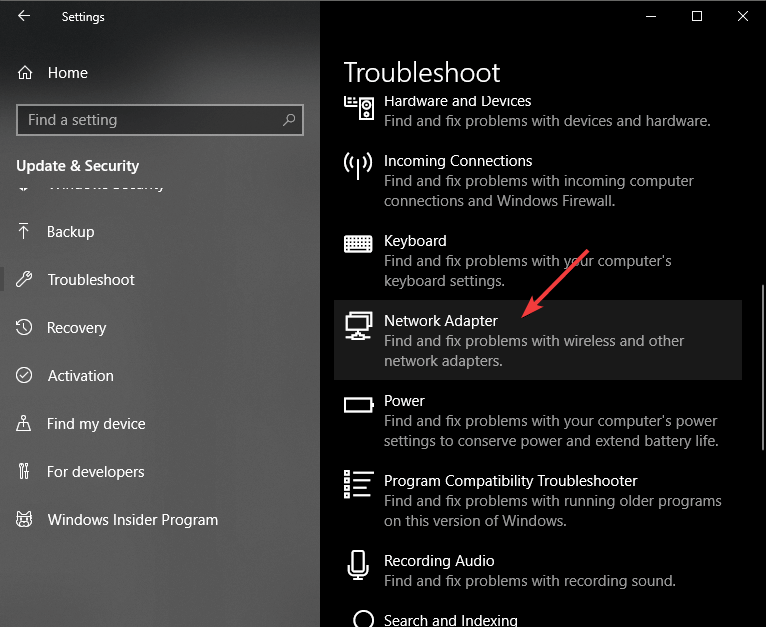
- Klik op 'Voer de probleemoplosser uit'.
- Nadat het proces is voltooid, start u uw pc opnieuw op en controleert u of het probleem met de draadloze kaart het maken van Wi-Fi-hotspots niet ondersteunt Windows 10 opgelost.
4. Update beide stuurprogramma's van uw netwerkadapter
- Druk op Win + X-toetsen op uw toetsenbord -> Apparaatbeheer.
- Vouw het gedeelte 'Netwerkadapters' uit.
- Klik met de rechtermuisknop op uw adapter -> Stuurprogramma bijwerken.
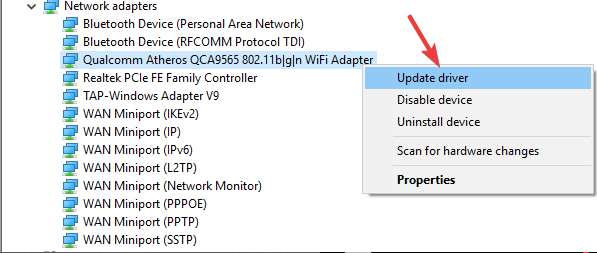
- Sluit Apparaatbeheer en start uw pc opnieuw op.
Hopelijk heb je geen problemen met de draadloze kaart die het maken van Wi-Fi-hotspots op Windows 10 niet meer ondersteunt.
LEES OOK:
- Er is een probleem opgetreden bij het verbinden met het draadloze beeldscherm [EXPERT FIX]
- Oplossing: wifi wordt vaak losgekoppeld in Windows 8, 10
- FIX: onverwacht verlies van wifi-verbinding op Windows 10
![Draadloze kaart biedt geen ondersteuning voor het maken van Wi-Fi-hotspots op Windows 10 [FIX]](/f/1b69cd0205e20c657501e4b2fb4df996.jpg?width=300&height=460)
![Kunnen hackers valse hotspots maken? [Preventiegids]](/f/261bce40a51b99194c7bc0d04e179a68.jpg?width=300&height=460)